1Programa de lançamento
Faça o download gratuito e instale o FoneLab iPhone Cleaner no seu computador e, em seguida, ele será iniciado automaticamente assim que terminar.

2Modo rápido
Conecte o iPhone ao computador e clique no botão Quick Scan. Você também pode clicar em Liberar espaço no lado esquerdo e selecionar Apagar arquivos indesejados, Desinstalar aplicativos, Excluir arquivos grandes ou Limpar fotos.

3Escolha o item
Todos ou os dados selecionados podem ser liberados serão mostrados na interface. Basta clicar no botão Apagar para removê-los do iPhone.
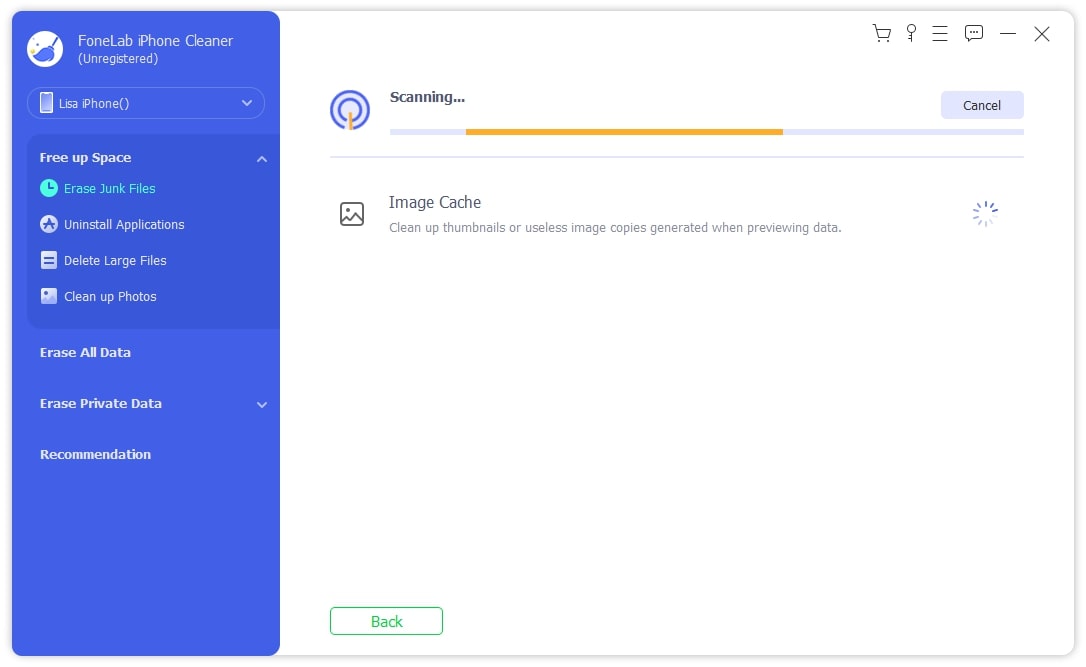
1Escolha Apagar todos os dados
Selecione Apagar todos os dados após a conexão. Selecione um nível de segurança entre as três opções baixo, médio e alto. Em seguida, clique em Iniciar.

2Desativar Find My iPhone
Desabilitei Find My iPhone seguindo o tutorial na tela.
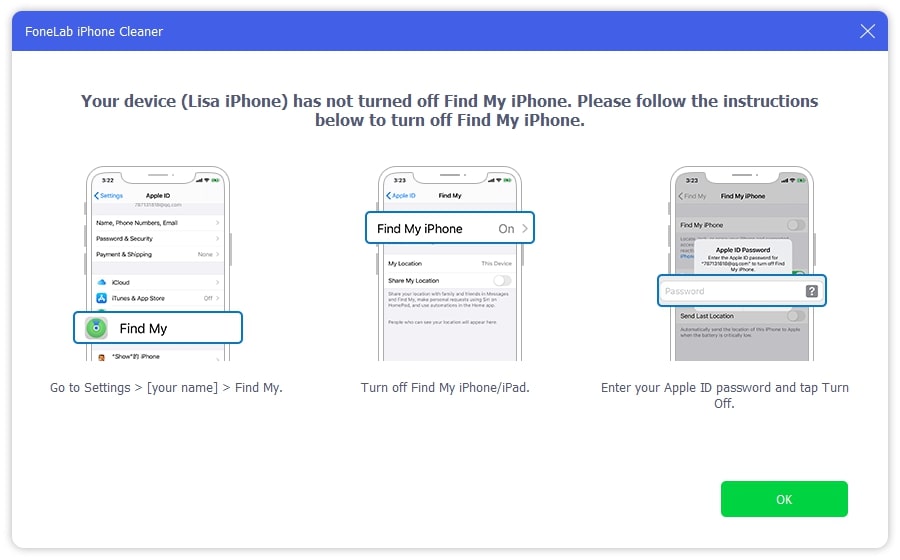
3Confirmar apagamento
Digite 0000 na caixa e clique em Iniciar para confirmar o apagamento.
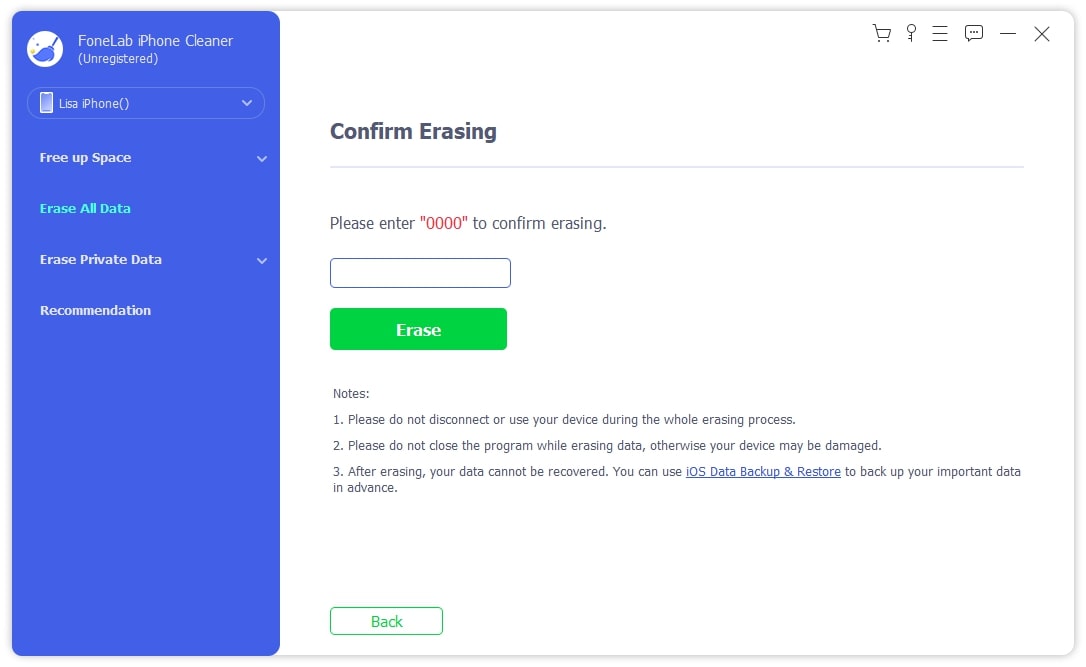
1Escolha Apagar Dados Privados
Selecione Apagar dados privados após a conexão.
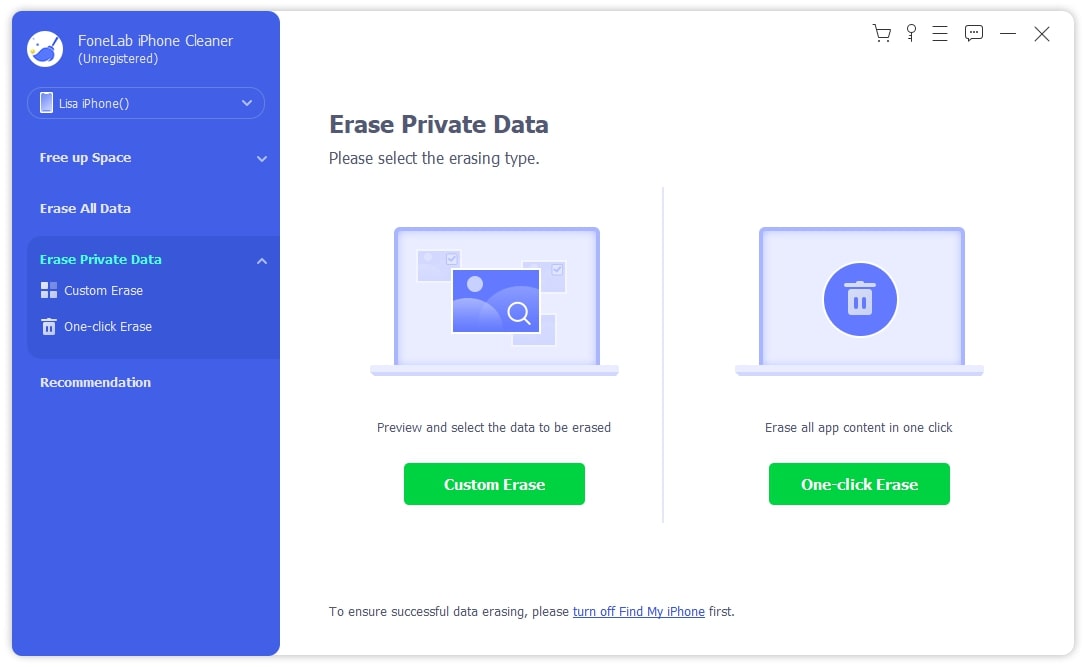
2Escolha o modo de apagar
Escolha Apagar personalizado ou Apagar com um clique de acordo.

3Confirmar apagamento
Selecione o que deseja apagar e afirme-os.
